Kooli sündmused
eKooli kaudu võimalik end huvipakkuvatele sündmusele kirja panna. Näiteks saab sündmuse looja valida kuupäeva, millal registreerumine lõpeb, määrata maksimaalse osalejate arvu ning otsustada, kas ka lapsevanemad saavad oma lapse eest registreeruda.
Kooli sündmusi saavad sisestada kooliga seotud rollid - õpetajad, koolijuht, administraator. Sisestatud sündmused ja nupu uute lisamiseks leiate Kooli lehelt -> Sündmused ja töötajate puudumised sektsioonist -> Vaata kooliüritusi

Kuvatakse kooli poolt lisatud kooliüritused. Vaikimisi on Avaldatud sündmused, mis on alles tulemas.

Pane tähele!
Juba toimunud ja/või mustandiks salvestatud sündmusi saate vaadata, kui valite Kooli lehelt -> Sündmused ja töötajate puudumised sektsioonist -> Vaata kooliüritusi rippmenüüst vastava valiku: Eelnevad / Mustand või siis Kõik ja ainult Avaldatud.
Kooli sündmuse lisamine oma kalendrisse (Google Calendar, Outlook jms)
eKoolis sündmuse üksikvaatest on võimalik alla laadida .ics faili, mille abil on võimalik importida eKoolis loodud sündmusi enda peamisesse kalendrisse.
Lähemalt saab lugeda artiklist “Sündmuse lisamine isikliku kalendrisse”.
Loo uus sündmus
Uue kooliürituse lisamiseks valige Kooli lehelt -> Vaata kooliüritusi -> ja klõpsake nupul Loo uus sündmus.
.png)
Avaneb kooliürituse lisamiseks vorm, kus väljad tuleb ära täita ning sündmus avaldada. Osad väljad asuvad nupu all Näita rohkem seadeid.
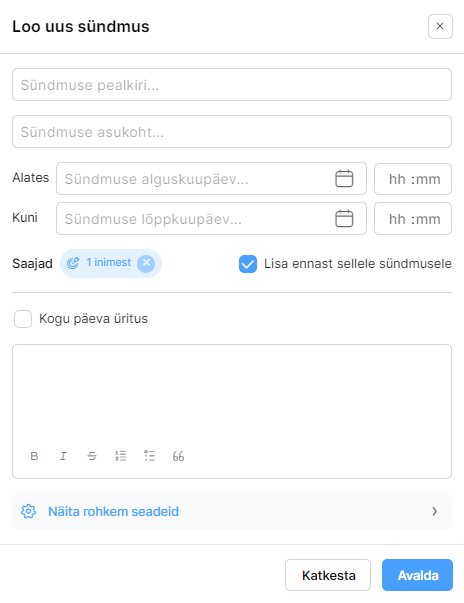
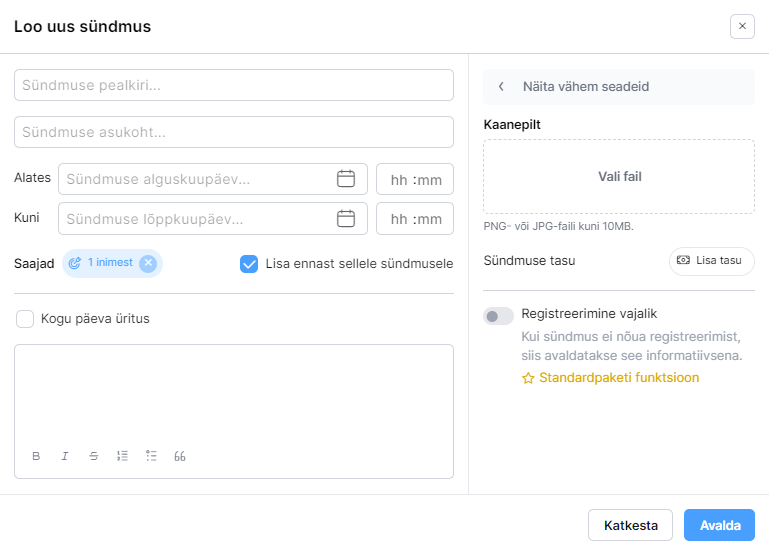
Kooliürituse lisamiseks täitke väljad:
- Sündmuse pealkiri, mida kindlasti tühjaks jätta ei tohi!
- Sündmuse asukoht.
- Sündmuse algus- ja lõppkuupäev koos kellaajaga.
Sündmuse toimumise aega saate määrata, näiteks kellaaega sisestades kui pikalt üritus ajaliselt toimub. Lisada saab ka mitu päeva kestvat sündmust: Alates ja Kuni.
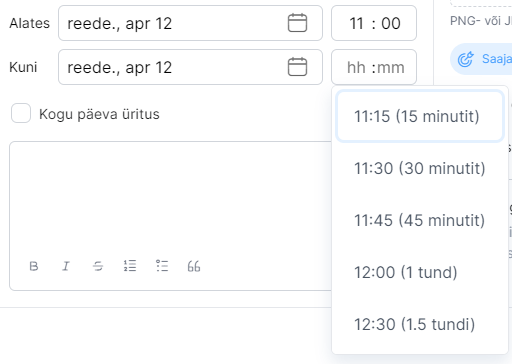
Võimalik on määrata sündmust terveks päevaks. Selleks lisage linukese märkeruutu Kogu päeva üritus.
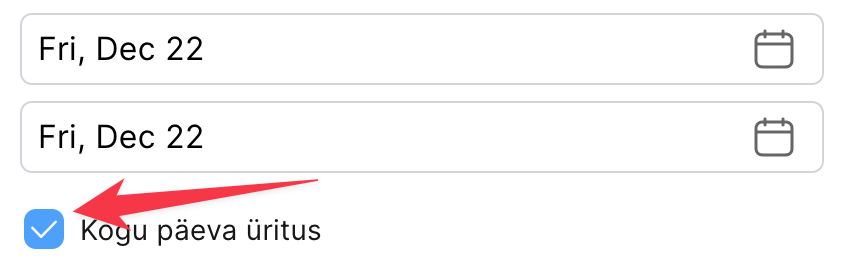
- Kirjelduse lahtrisse lisage pikem kirjeldus üritusest või soovitused, mida kaasa võtta.
- Lisage Kaanepilt, valides pildifaili enda arvutist
- Valides Saajad saate määrata, kellele soovite ürituse kutset saata - tuleb lisada vähemalt üks kontakt.
Hea teada!
Kui soovite kõigile kooli liikmetele saata kooliüritusest teade, siis selleks tuleb valida igast kooligrupist kõik kasutajad: lisada linnuke märkeruutu Vali kõik ja sihtrühma gruppides Õpilased lapsevanematega, Õpetajad, Administratsioon.
Kooliürituse looja on automaatselt sündmuse saajate hulka lisatud. Kui kooliürituse looja ei soovi end saajate kontaktide hulka lisada - tuleb märkeruudust linnuke eemaldada.
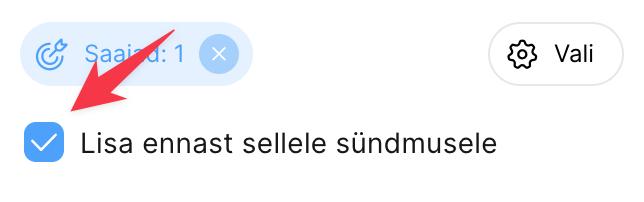
- Tasulise kooliürituse korral saate lisada Sündmusetasu.
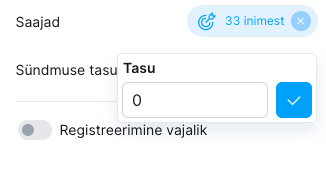
Sisestades summa, kuvatakse üritust avades, kui palju üritusel osalemine maksab. Kui on tasuta üritus - summat ei pea lisama.
Hea teada!
Koolid, kellel on eKooli Standardpakett, saavad lisada sündmusele registreerimise võimaluse.
- Koolid, kellel on eKooli Standardpakett, saavad kasutada funktsiooni Registreerimine vajalik.
Kui registreerimine on sündmusele määratud, selleks aktiveerige registreerimine ehk klõpsake hallile nupule registreerimine vajalik -> avatakse lisa lahtrid.
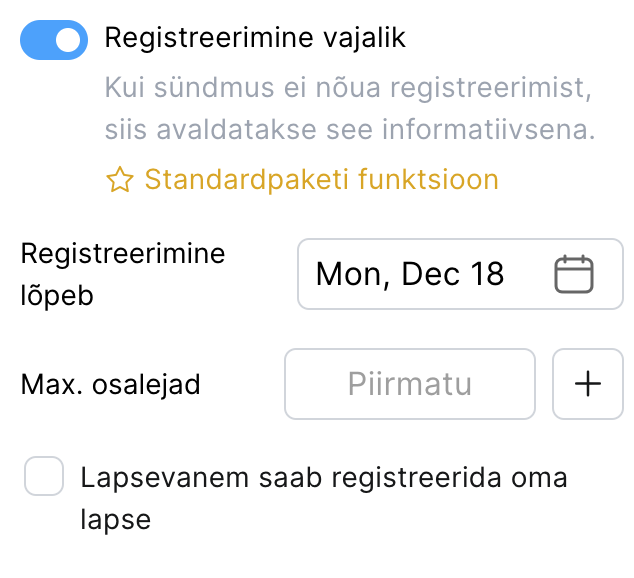
- Saate määrata registreerimise lõppkuupäeva Registreerimine lõpeb. Pärast määratud kuupäeva on üritus küll nähtav, kuid osalejad enam registreerida ei saa.
- Maksimaalne osalejate arv. Kui arv täitub, ei saa rohkem inimesi ennast registreerida antud üritusele. Osalejate arvu sisestamata jätmisel jääb vaikimisi Piiramatu arv osalejaid.
- Võimalus suunata õpilase registreerimine lapsevanema ülesandeks, lisades linnukese Lapsevanem saab registreerida oma lapse ette olevasse märkeruutu
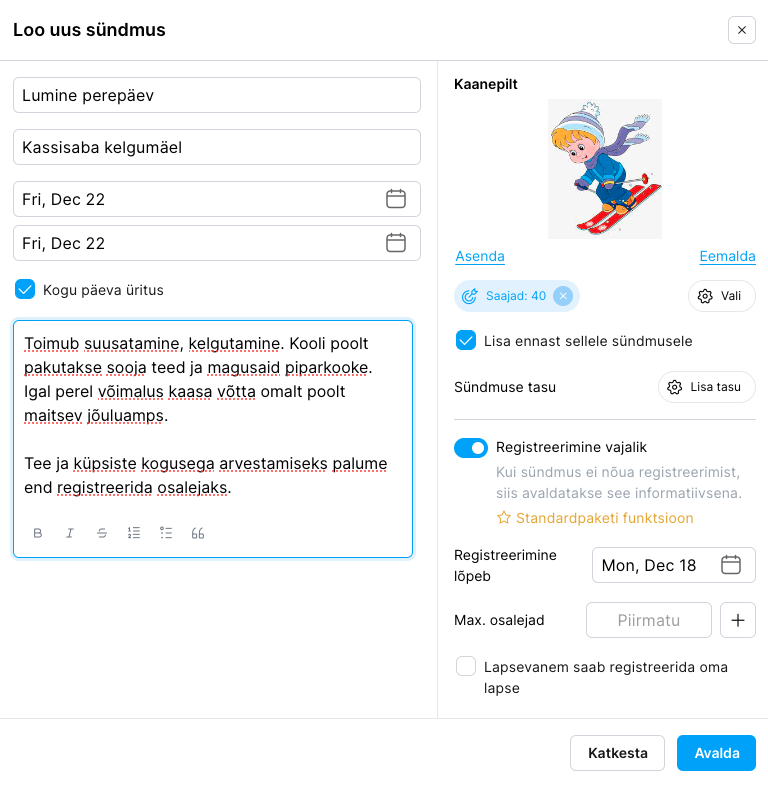
Kooliürituse jagamiseks saajatele vajutage nuppu Avalda. Vajutades aga nuppu Katkesta, kuvatakse hoiatust, et sisestatud ürituse andmed kaotate kui vajutate nupule Ära salvesta. Salvesta mustandina on hiljem võimalik ürituse info lisamist jätkata.
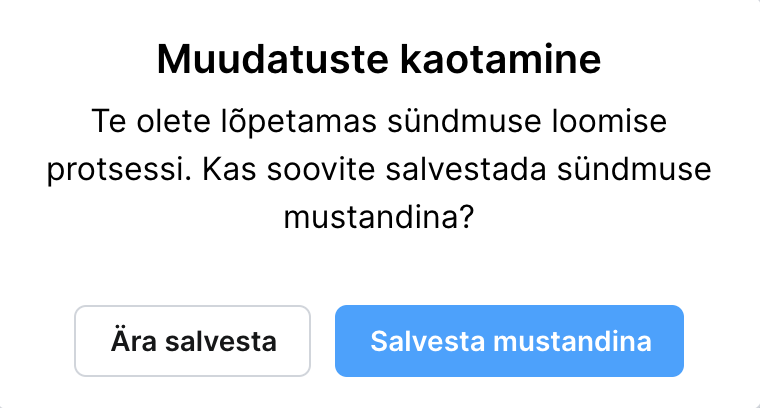
Mustandis kooliürituste muutmine, kustutamine, avalikustamine
Mustandiks salvestatud sündmusi saate vaadata, kui Kooli lehelt -> Sündmused ja töötajate puudumised sektsioonist -> Vaata kooliüritusi -> ja valite valite rippmenüüst Mustand.

Kuvatakse üritused, mis on salvestatud mustandiks.
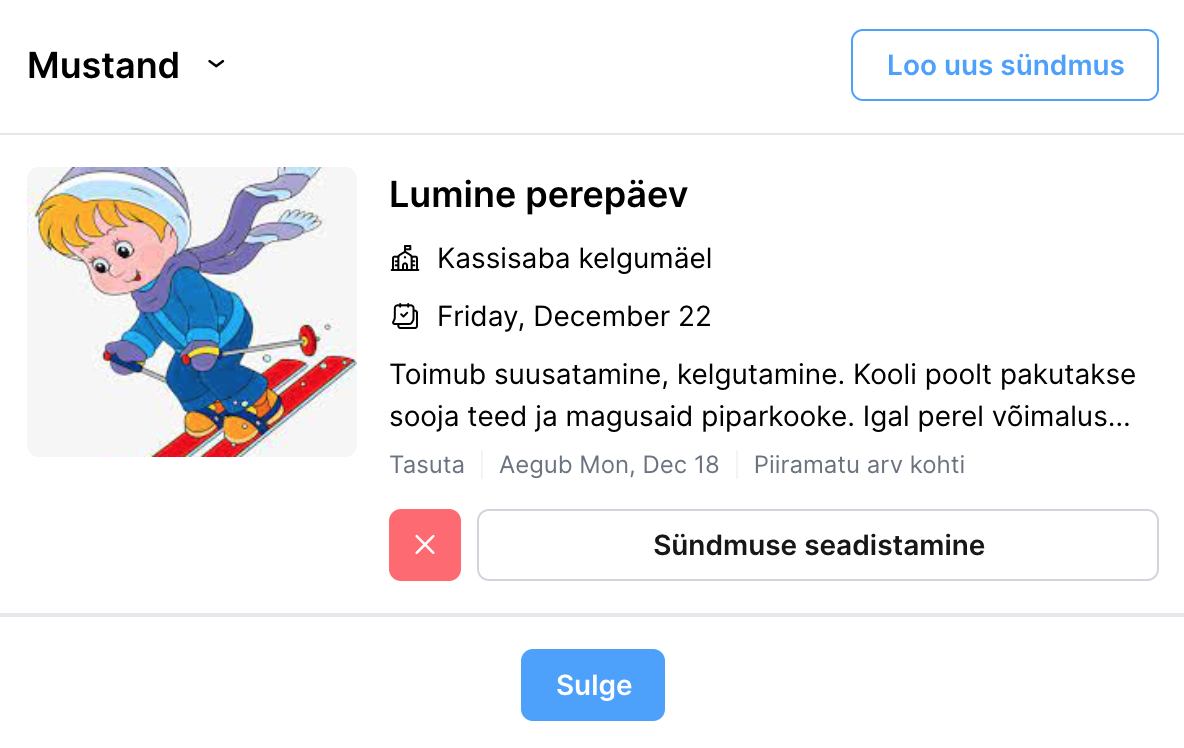
Klõpsates X (punane iks) nupul, kustate mustandis oleva ürituse, mida enam taastada ei saa. Ürituse täitmise jätkamiseks klõpsata Sündmuse seadistamine nupul.
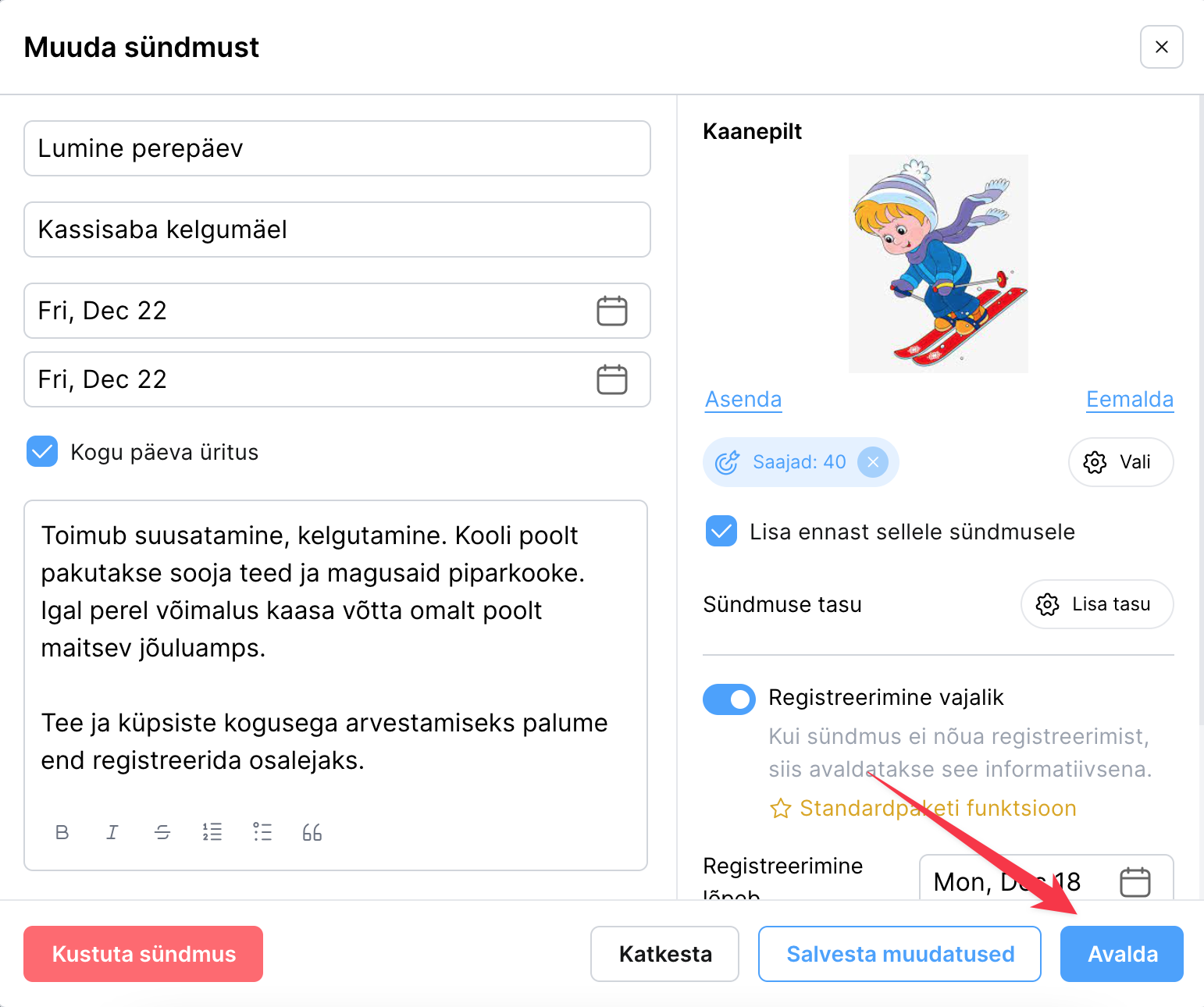
Avalda nuppu vajutades, kuvatakse tulevast sündmust Kooli lehelt -> Vaata kooliüritusi.
Kooliürituse muutmine, kustutamine
Avaldatud kooliürituse muutmiseks Kooli lehelt -> Vaata kooliüritusi -> Vaata sündmuse üksikasju -> ja Muuda sündmust.
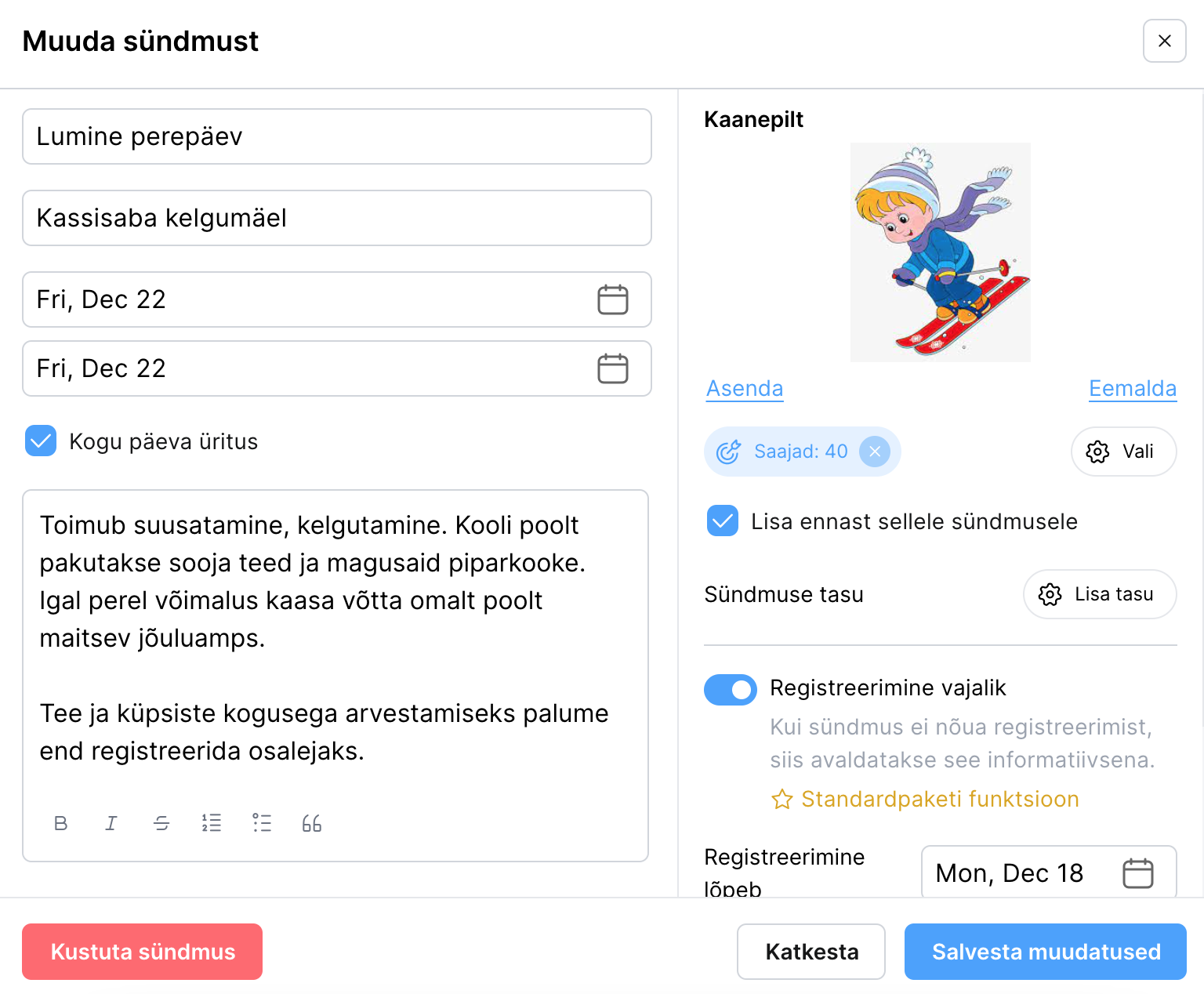
Muudatuste kinnitamiseks vajutage Salvesta muudatused. Sündmuse muutjalt küsitakse, kas muudatustest on vaja osalejaid teavitada.
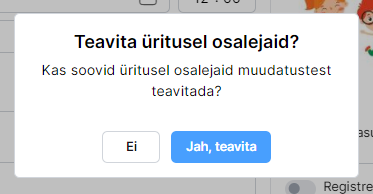
Kui sündmust ei toimu, Kustuta sündmus. Ürituse muutmise vaatest väljumiseks valida nupp Katkesta.
Pane tähele!
Kustutatud üritusi taastada ei ole võimalik.
Sündmuste sorteerimine
Avaldatud ja mustandiks määratuid sündmusi saab sündmuste nimekirjas sorteerida mitmeti.
Sorteerimise akna saab avada, kui vajutada sorteerimise lingile.

Sorteerida saab:
- Toimumise kuupäeva järgi – Tulevad sündmused ees
- Toimumise kuupäeva järgi – Möödunud sündmused ees
- Lisamise kuupäeva järgi – Tulevad sündmused ees
- Lisamise kuupäeva järgi – Möödunud sündmused ees
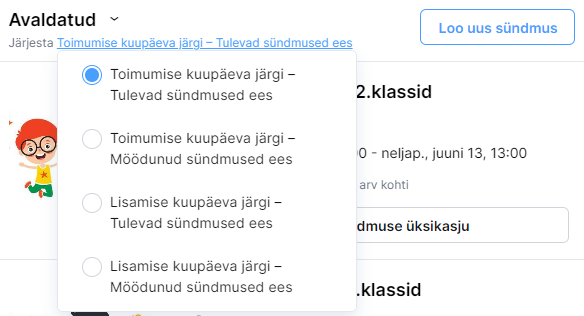
Hea teada!
Sündmused kuvatakse selle adressaadiks olevate inimeste veebilehel eKooli sisselogides Uudisvoos. eKooli äpis kuvatakse õpilastele jagatud sündmused Kodu lehel ja alates versioonis 7.0.5 kuvatakse lapsevanematele jagatud sündmused Konto lehel. Rohkem lugemist artikklis "Kooli sündmused uudisvoos" Registreerimiseks, tuleb sündmus uudisvoos avada ning vajutada nuppu Registreeri.